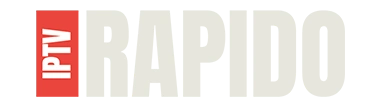Configurar IPTV Mac es una de las formas más sencillas de mejorar tu experiencia de streaming. Olvídate de las facturas de cable y de los interminables anuncios. Con aplicaciones como IPTV Smarters Pro, puedes acceder a una gran variedad de programas y canales en vivo directamente desde tu Mac. En esta guía te mostraré paso a paso cómo hacerlo. ¡Vamos allá!
¡Suscríbase ahora!
Paso 1: Descarga IPTV Smarters Pro para Mac
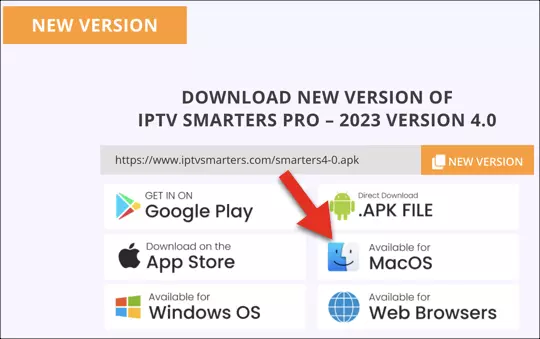
Configurar IPTV Mac comienza con la descarga de la aplicación adecuada. La más recomendada es IPTV Smarters Pro, disponible directamente desde el sitio oficial de IPTV Smarters Pro. Busca la versión para macOS, haz clic en descargar y espera unos segundos.
Una vez que esté en tu Mac, tendrás acceso a canales en vivo, películas y programas de TV en un solo lugar. Créeme, la experiencia cambia por completo una vez que lo configuras. Solo sigue las instrucciones de instalación y en minutos estarás disfrutando del mejor streaming.
Paso 2: Permitir Aplicaciones de Desarrolladores No Identificados en IPTV Mac
Si usas Mac, seguro conoces esa función de seguridad que impide instalar aplicaciones de desarrolladores desconocidos. Está ahí para protegerte, pero en este caso, necesitas desactivarla para que todo funcione.
Aquí te explico cómo:
1. Ve a Preferencias del Sistema y haz clic en Seguridad y Privacidad.
2. Una vez dentro, desbloquea los ajustes con tu contraseña de administrador.
3. Busca la opción en la pestaña General que dice “Permitir aplicaciones descargadas de” y cámbiala a Cualquier lugar.
Si esa opción no está visible, no te preocupes. Abre la aplicación Terminal y escribe este comando:
sudo spctl –master-disable Presiona Enter e ingresa tu contraseña. ¡Listo! Ahora puedes instalar aplicaciones sin restricciones. No olvides volver a bloquear los ajustes después para mantener la seguridad
Paso 3: Instalar IPTV Smarters Pro en tu Mac
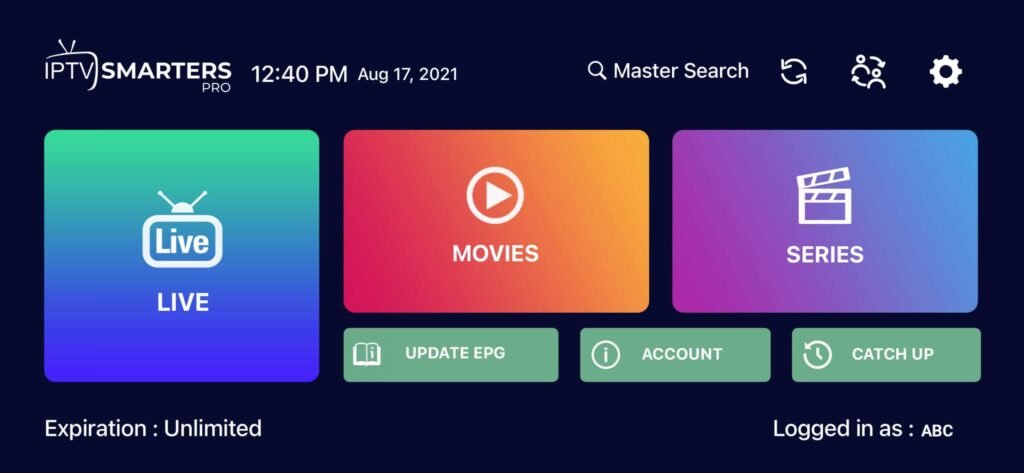
El siguiente paso es instalar la app. Ve a tu carpeta de Descargas y busca el archivo de IPTV Smarters Pro. Haz doble clic y sigue las instrucciones en pantalla.
La instalación toma apenas unos minutos. Una vez terminada, encontrarás la aplicación en tu carpeta de Aplicaciones. Ábrela y notarás que la interfaz es simple e intuitiva, diseñada para que incluso los principiantes puedan usar IPTV Mac sin complicaciones.
Paso 4: Configurar tus Datos de Inicio de Sesión en IPTV Mac
Ahora toca la parte más importante: iniciar sesión. Necesitarás:
- Nombre de usuario
- Contraseña
- URL del servidor IPTV
Estos datos te los debe haber enviado tu proveedor por correo o WhatsApp.
Abre IPTV Smarters Pro, ingresa la información y haz clic en Agregar Usuario. ¡Listo! Ahora podrás explorar canales en vivo, películas y series directamente en tu IPTV Mac.
Si aún no tienes proveedor, revisa nuestra guía de mejores apps IPTV para Smart TV en España.
Consejos Extra para IPTV Mac
- Usa siempre dispositivos nuevos para evitar fallos.
- Instala una VPN para proteger tu privacidad. Te recomiendo NordVPN ya que ofrece estabilidad y seguridad.
- Configura tu lista M3U correctamente para disfrutar de todo el contenido sin cortes.
Conclusión
Configurar IPTV Mac no es complicado. Solo necesitas descargar IPTV Smarters Pro, ajustar la seguridad de macOS, instalar la aplicación y añadir tus credenciales.
Si surge algún problema durante el proceso, no dudes en contactar con el soporte de tu proveedor. Además, puedes leer nuestra guía sobre si es legal usar IPTV en España para asegurarte de que tu experiencia de streaming sea 100% segura.
Con estos pasos, estarás listo para disfrutar de canales en vivo, deportes, películas y series directamente en tu Mac. ¡Di adiós al cable tradicional y da la bienvenida al futuro del entretenimiento con IPTV Mac!